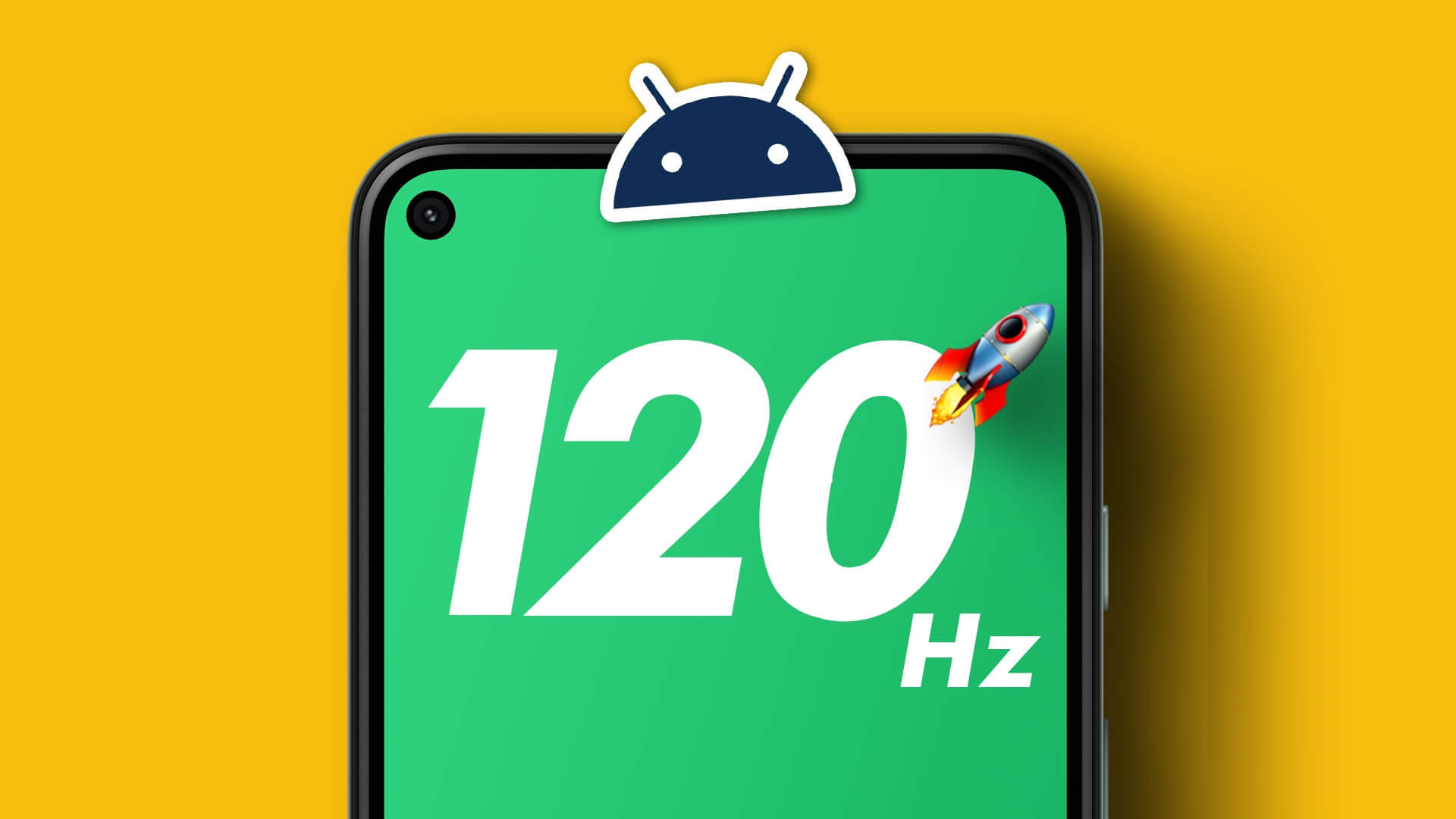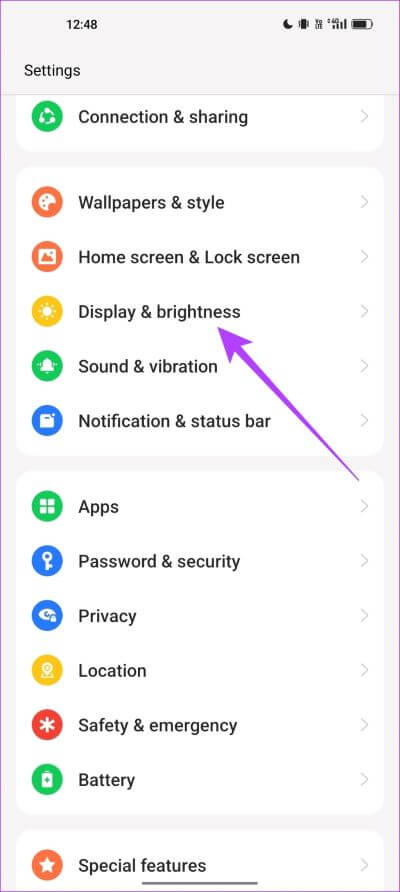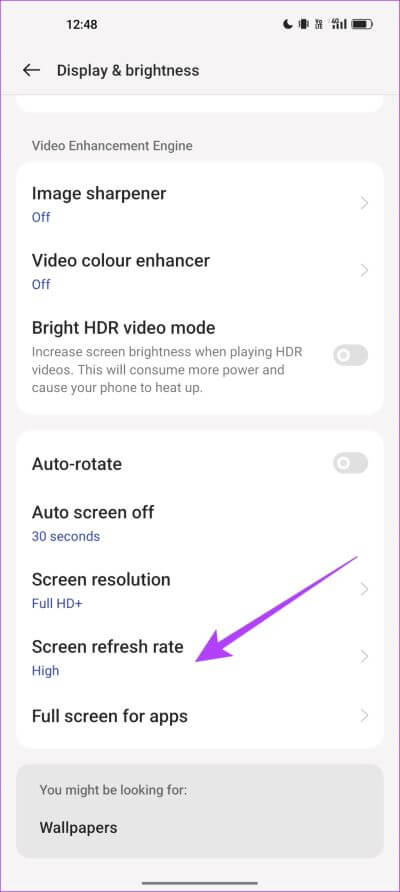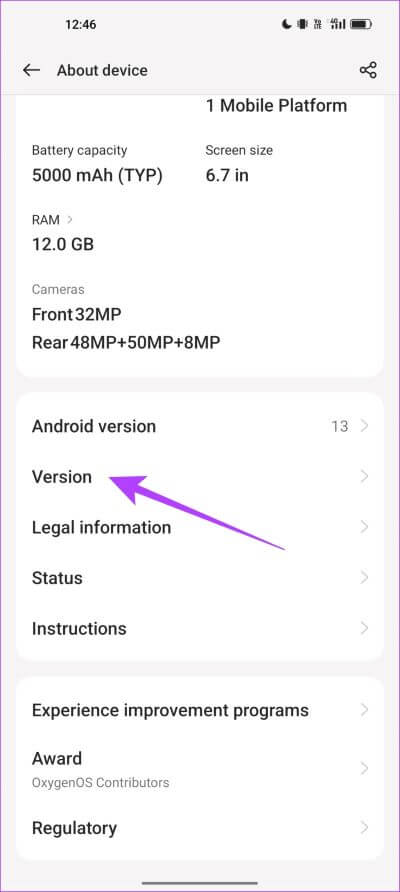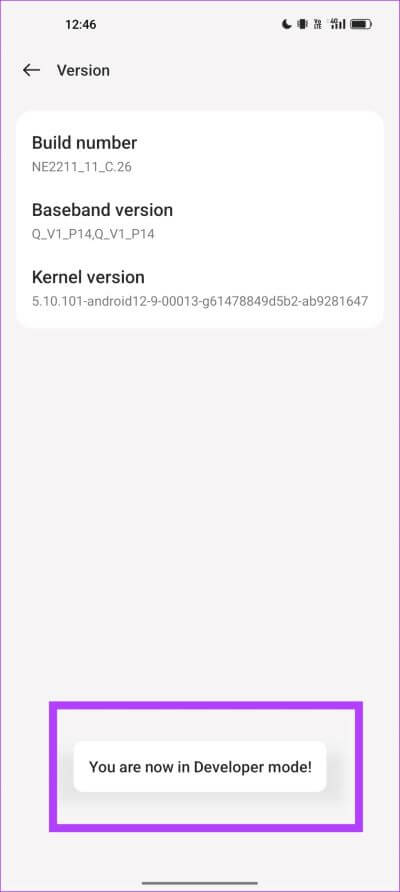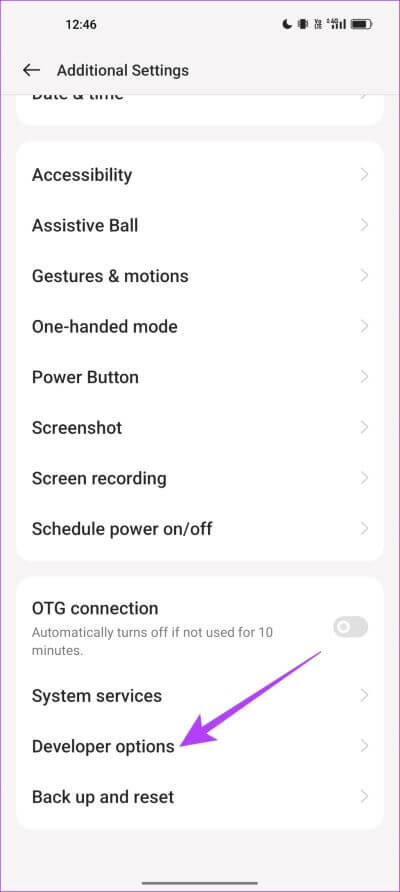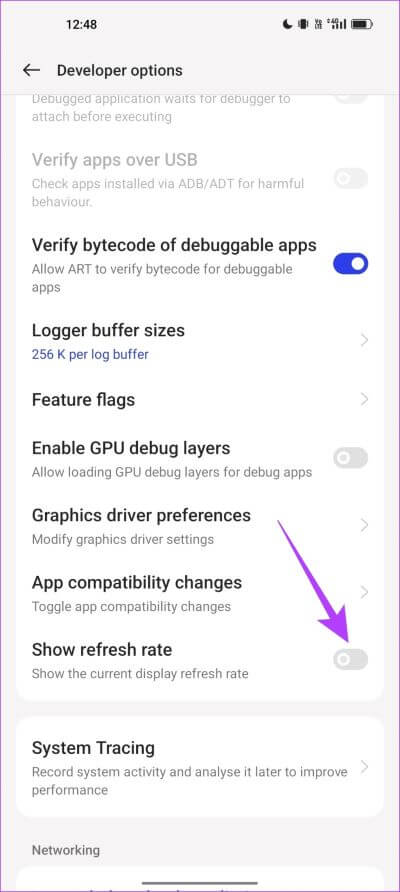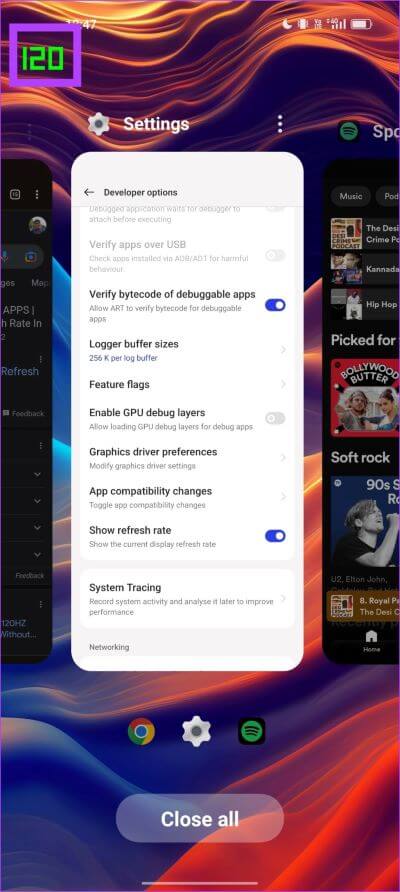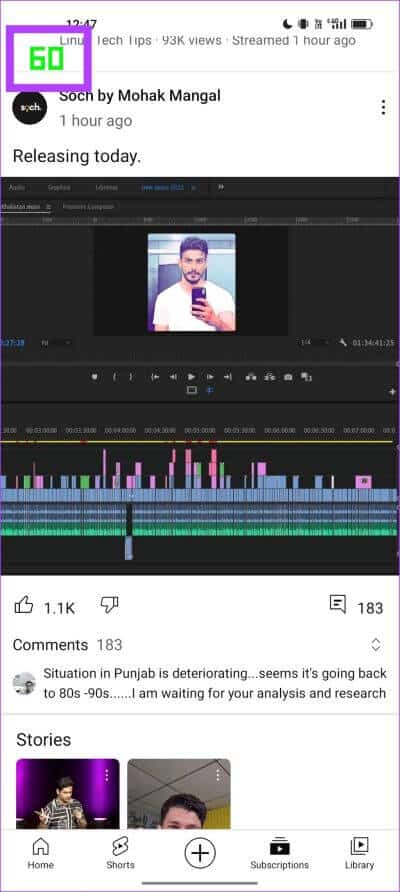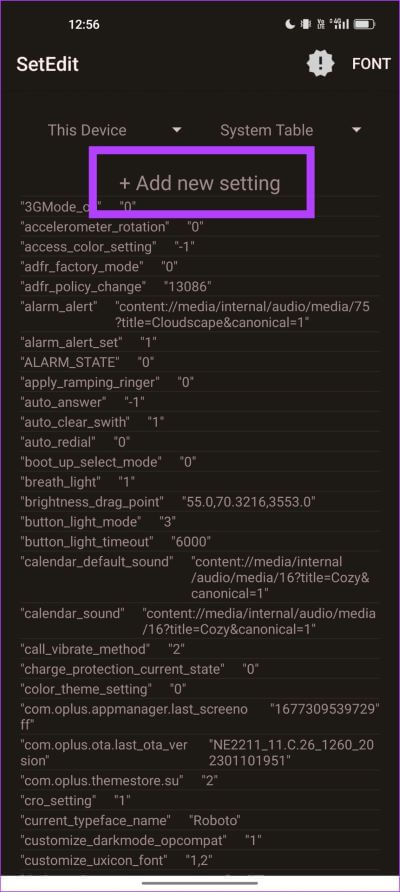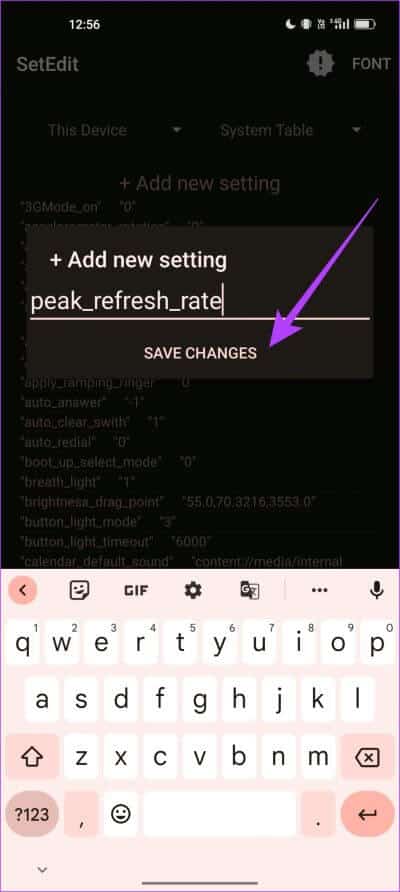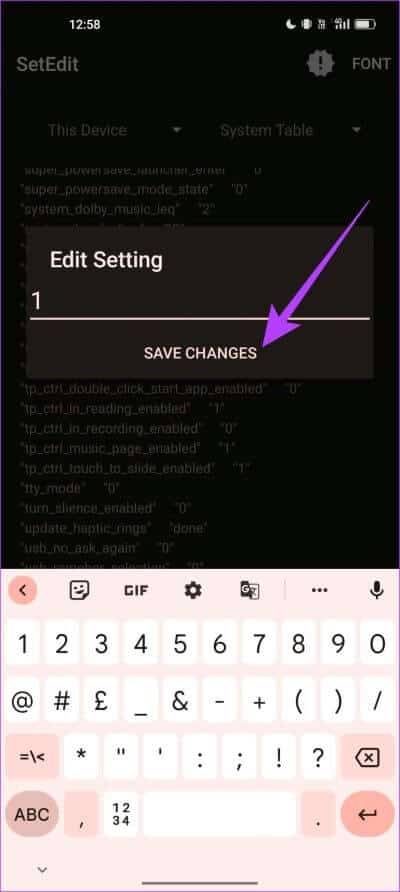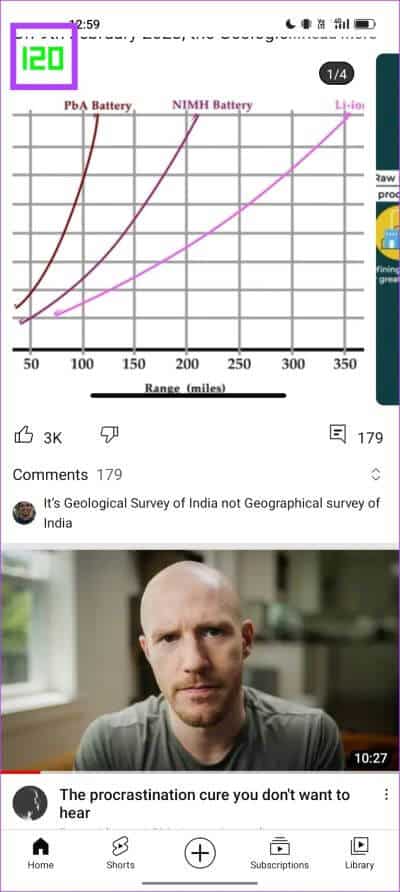Comment forcer un taux de rafraîchissement élevé sur toutes les applications Android sans racine
Au cours des dernières années, cela a non seulement été le cas Affiche et moniteurs avec des taux de rafraîchissement élevés – Les smartphones ont également rejoint la fête. Et après avoir utilisé des téléphones avec des taux de rafraîchissement de 90/120 Hz, il est difficile de passer à quelque chose de plus bas. Par conséquent, il est frustrant que certaines applications hésitent à s'en tenir à 90/120 Hz. Cependant, nous avons trouvé une solution pour forcer un taux de rafraîchissement élevé sur votre appareil Android.
De nombreuses méthodes sur Internet vous obligent à rooter votre téléphone ou à utiliser un terminal sur votre ordinateur pour résoudre le problème. Mais nous voulons simplifier cela pour vous. Nous allons vous montrer comment forcer un taux de rafraîchissement élevé à l'aide d'une application du Play Store. Il suffit de quelques clics et rien de plus.
Cependant, gardez à l'esprit que vous avez besoin d'un appareil qui prend en charge un taux de rafraîchissement élevé en premier lieu. Alors, jetez un œil à la fiche technique de votre téléphone ou voyez si vous pouvez activer un taux de rafraîchissement élevé dans l'application Paramètres. Sinon, malheureusement, il n'y a aucun moyen d'offrir une fonction de taux de rafraîchissement élevé à l'écran de votre téléphone.
Commençons par activer la fonction de taux de rafraîchissement élevé sur votre appareil.
COMMENT ACTIVER UN TAUX DE RAFRAÎCHISSEMENT ÉLEVÉ SUR ANDROID
Voici comment activer la fonction de taux de rafraîchissement élevé sur votre téléphone. Sa bascule sera située dans l'application Paramètres. Selon la configuration de votre téléphone, vous pouvez régler le taux de rafraîchissement de l'écran sur 90 Hz, 120 Hz ou les deux.
Étape 1: Ouvrir une application Paramètres.
Étape 2: Clique sur Largeur et luminosité.
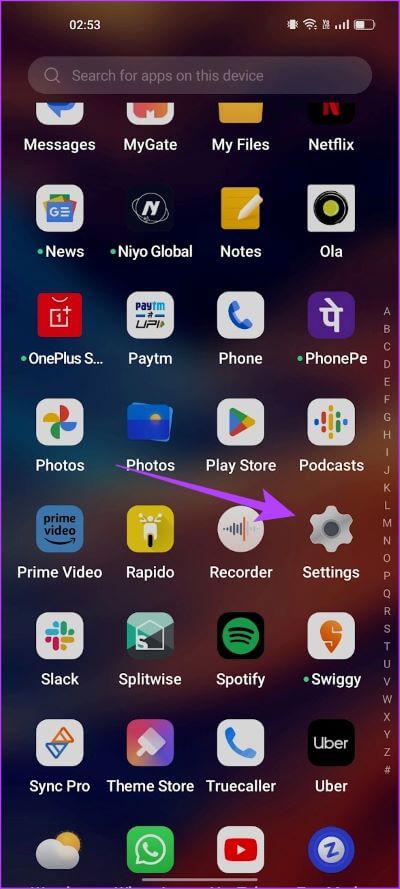
Étape 3: Clique sur Taux de rafraîchissement de l'écran. Vous trouverez des options pour sélectionner un taux de rafraîchissement élevé dans cette fenêtre. Cochez la case pour la même chose.
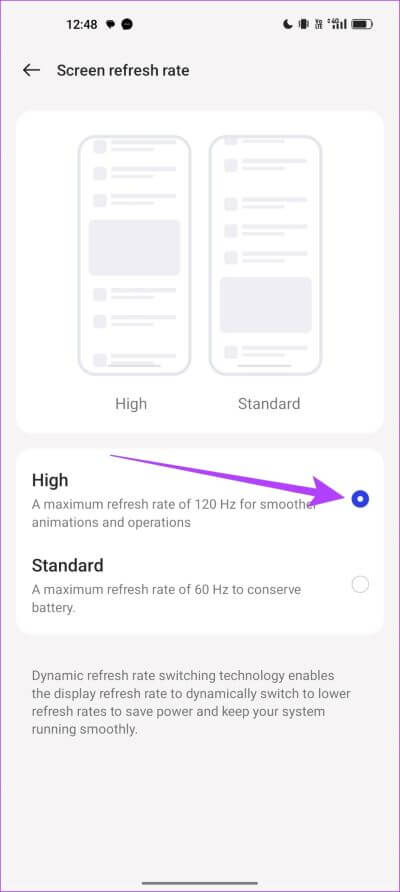
Idéalement, cela permettrait un taux de rafraîchissement élevé pour toutes les applications. Les smartphones n'offrent pas la possibilité de choisir le taux de rafraîchissement par application, de sorte que toutes vos applications doivent s'exécuter au taux de rafraîchissement sélectionné.
Cependant, certaines applications refusent de fonctionner à un taux de rafraîchissement élevé. Il semble lent même lorsque vous choisissez un taux de rafraîchissement de 90 Hz ou 120 Hz. Si vous avez également remarqué la même chose, vérifions vos soupçons et vérifions le taux de rafraîchissement lors de l'utilisation de votre téléphone.
Vérifiez quelles applications ne fonctionnent pas à un taux de rafraîchissement plus élevé
Dans notre cas, l'application YouTube semblait lente et lente à 120 Hz. Alors que d'autres applications fonctionnent comme prévu, avec un taux de rafraîchissement élevé. Nous avons donc fait un test et vérifié le taux de rafraîchissement lors de l'utilisation de l'application. Nous devons d'abord activer les options de développement, voici comment procéder.
Remarque : il s'agit de fonctionnalités expérimentales destinées à des fins de développement. Procédez avec prudence et à vos risques et périls.
Étape 1: Ouvrir une application Paramètres Et presse À propos de l'appareil.
Étape 2: Clique sur Version.
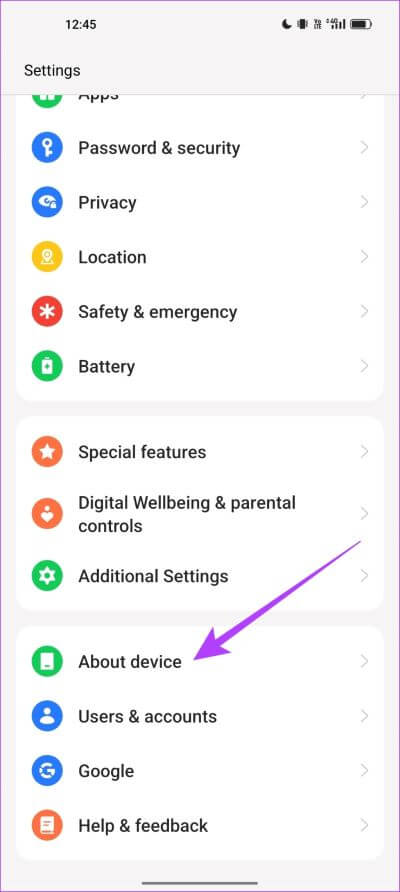
Étape 3: Cliquez plusieurs fois sur Numéro de version Jusqu'à ce que vous receviez un message qui dit "Vous êtes désormais développeur.
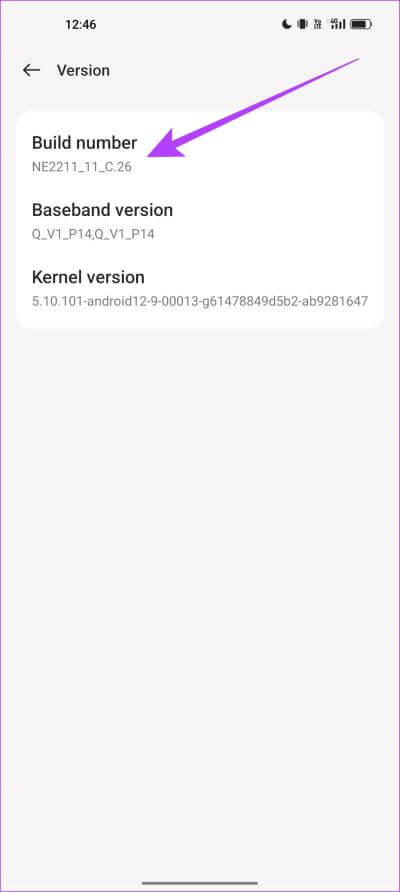
Étape 4: Maintenant, nous devons déverrouiller Options pour les développeurs. Ouvrir un menu Paramètres additionnels Dans l'application Paramètres.
Étape 5: Clique sur Options pour les développeurs.
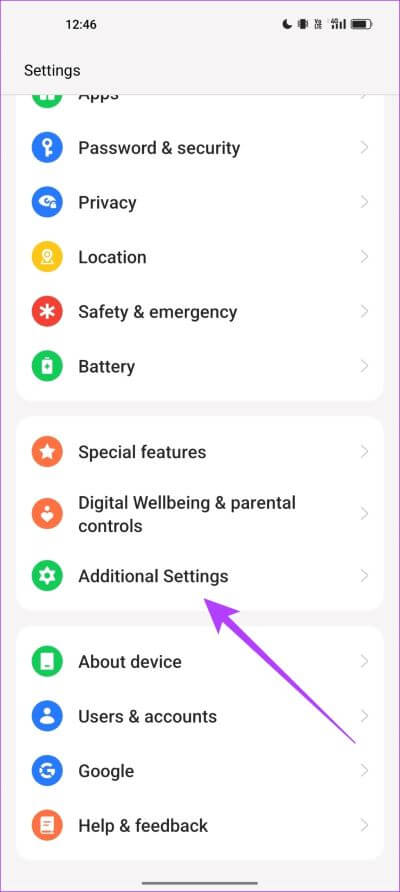
Étape 6: Faites défiler vers le bas pour trouver le commutateur Afficher le taux de rafraîchissement et allumez-le. sera situé à l'intérieur Paramètres d'affichage.
Vous verrez maintenant la valeur du taux de rafraîchissement dans le coin supérieur gauche de votre écran.
Jetez un œil aux deux images ci-dessous - la première capture d'écran a été prise lorsque nous faisions défiler notre écran d'accueil, et elle indiquait 120 Hz, ce que nous avons choisi.
Comme nous avons remarqué que l'application YouTube fonctionnait lentement, nous avons vérifié le taux de rafraîchissement dans l'application. Ce que nous soupçonnions s'est avéré être vrai : l'application YouTube fonctionnait à 60 Hz.
Heureusement, dans notre cas, il ne s'agissait que de l'application occasionnelle YouTube et Snapchat. Cependant, cela peut être frustrant si vous rencontrez ce problème avec des applications plus. Étant donné que vous payez une prime pour un téléphone avec un écran à taux de rafraîchissement élevé, vous souhaiterez peut-être résoudre le problème dès que possible. Venons-en à cela maintenant.
FORCE PEAK REFRESH RATE SUR VOTRE APPAREIL ANDROID (NO ROOT)
SetEdit est une application d'édition de base de données pour votre appareil Android. Il aide à modifier certaines configurations en modifiant leurs valeurs. Par conséquent, vous pouvez ajuster les valeurs de taux de rafraîchissement d'affichage afin que les applications s'exécutent à leur taux de rafraîchissement maximal.
Cela fonctionne sans root ou tout autre processus apparemment compliqué - tout ce que vous avez à faire est de télécharger L'application et de suivre les étapes que nous avons décrites.
Remarque : cela implique de modifier certains paramètres de votre appareil que vous ne pourriez pas autrement dans l'application Paramètres. Procédez prudemment et à vos risques et périls. Nous vous recommandons de faire une sauvegarde complète de votre appareil avant de continuer.
Étape 1: Téléchargement Application SetEdit du Play Store.
Lisez les avertissements et les mises en garde fournis par le développeur de l'application. Ni le développeur de L'application ni nous, en tant qu'éditeurs de cet article, ne garantissons la sécurité de votre appareil.
Étape 2: Accordez l'accès à toutes les options nécessaires et ignorez s'il y a un message d'erreur indiquant que L'application n'a pas été créée pour la version de votre appareil.
Étape 3: Sur l'écran principal de l'application, appuyez sur Ajoutez un nouveau paramètre.
Étape 4: Entrez le texte ci-dessous dans le champ prévu :
taux_de_rafraîchissement_pic
Étape 5: Clique sur Sauvegarder les changements.
Étape 6: Maintenant, vous devez ajouter de la valeur dans la zone d'édition contextuelle des paramètres. Supprimez le texte "SETTING_VALUE" et entrez "1".
Étape 7: Clique sur Enregistrer les modifications.
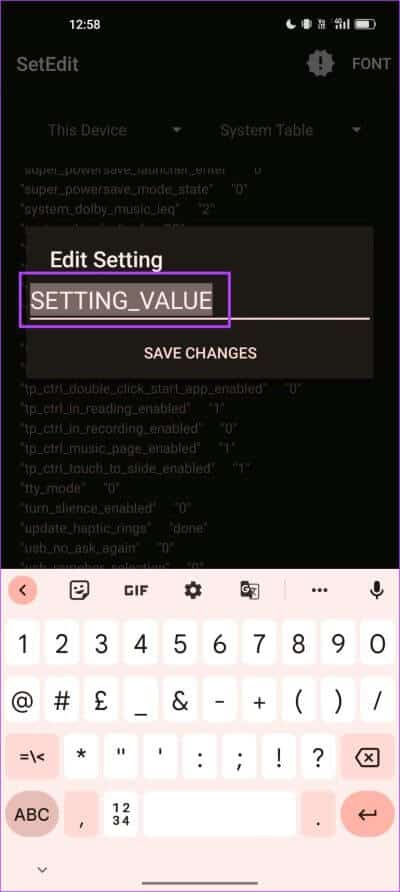
Étape 8: Répétez la même procédure (à partir de l'étape XNUMX) pour ajouter deux autres paramètres avec des valeurs "1".
user_refresh_rate min_refresh_rate
Étape 9: Une fois que vous avez terminé les étapes ci-dessus, cela devrait fonctionner Toutes les applications à 120 Hz.
Nous recommandons cette méthode car elle a fonctionné dans notre cas. Jetez un œil à la capture d'écran ci-dessous où notre application YouTube fonctionne avec succès et fonctionne à un taux de rafraîchissement de 120 Hz.
C'est tout ce que vous devez savoir pour forcer un taux de rafraîchissement élevé sur toutes les applications de votre appareil Android. Cependant, si vous avez d'autres questions à ce sujet, consultez la section FAQ ci-dessous.
Foire aux questions sur le fait de forcer un taux de rafraîchissement élevé
1. Mon appareil ne prend pas en charge un taux de rafraîchissement élevé de 90 Hz ou 120 Hz. Y a-t-il un moyen de l'ajouter ?
Non. Comme il s'agit d'une fonctionnalité matérielle, vous ne pouvez pas ajouter un affichage à taux de rafraîchissement élevé via vos propres modifications.
2. Un taux de rafraîchissement élevé vide-t-il la batterie ?
Oui, le taux de rafraîchissement élevé draine un peu plus la batterie par rapport à l'utilisation du taux de rafraîchissement standard de 60 Hz.
3. Pouvez-vous augmenter le taux de rafraîchissement de votre téléphone ?
Non, vous ne pouvez pas augmenter le taux de rafraîchissement de votre téléphone au-delà de la limite maximale.
Profitez d'un taux de rafraîchissement élevé pour toutes les applications
Nous espérons que cet article vous a aidé à restaurer un taux de rafraîchissement élevé sur toutes les applications de votre téléphone. Bien que cette fonctionnalité existe depuis deux ans, nous pensons que les développeurs d'applications n'ont pas encore profité du taux de rafraîchissement élevé.
Nous voyons régulièrement quelques applications chuter à 60 Hz même lorsque 90/120 Hz est activé. L'adaptation peut encore nécessiter plus de temps, cependant, nous espérons que nous résoudrons des problèmes comme celui-ci bientôt.